La función Hey Siri siempre a la escucha te permite despertar tu HomePod con una simple frase…
Siri y su privacidad
Tabla y sumario del artículo
- Siri y su privacidad
- Cómo funciona Hey Siri en múltiples dispositivos
- Cómo apagar Hey Siri en tu HomePod
- Método #1: Aplicación doméstica
- Método #2: Siri
- Cómo volver a habilitar Hey Siri en HomePod
- Método #1: Aplicación doméstica
- Método #2: HomePod
- ¿Por qué «Hey Siri»?
- ¿Necesita ayuda? Pregúntale a Tecnologismo!
El HomePod, al igual que otros dispositivos de Apple que soportan la funcionalidad de Hey Siri, no requiere conectividad a Internet para el reconocimiento inicial de las frases clave de «Hey Siri». En su lugar, todo el procesamiento de Hey Siri se realiza localmente en el dispositivo en modo offline.
A diferencia de Siri en iPhone, iPad, Mac y Apple Watch, nada de lo que le digas a Siri en HomePod se envía a los servidores de Apple hasta que el orador reconozca la palabra «wake» antes de solicitarlo.
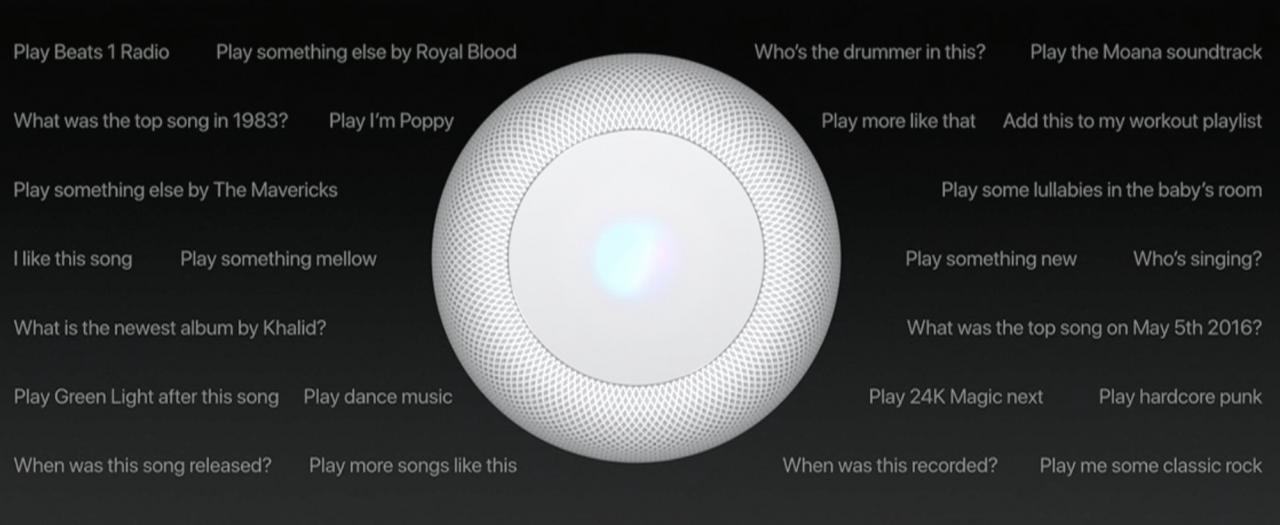
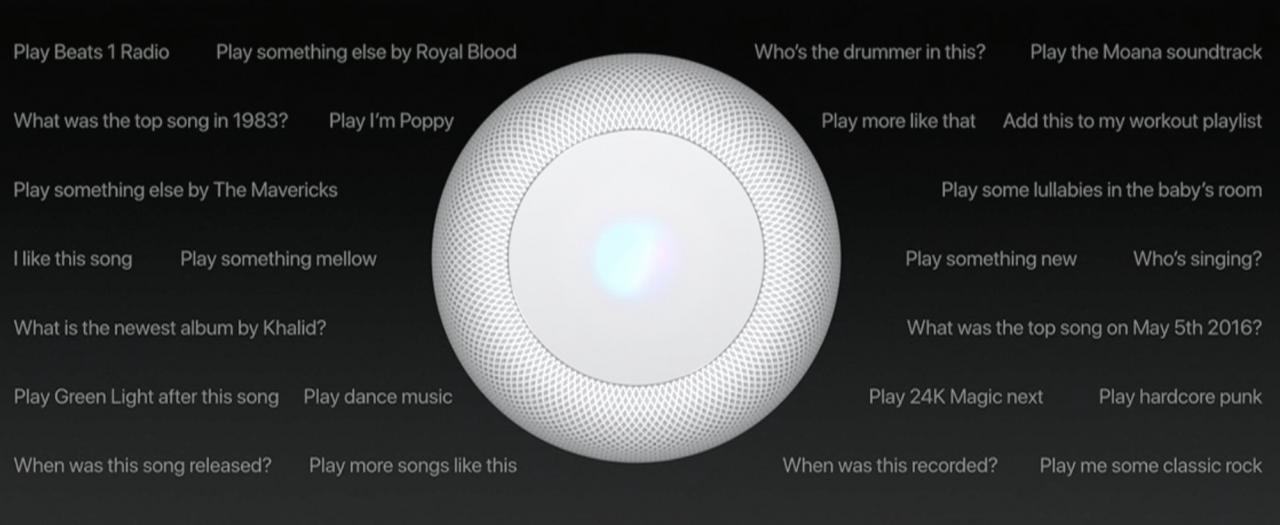
Sólo después de que despiertes tu HomePod con un mensaje de Hey Siri, comenzará a grabar y subir tu voz a Apple para el procesamiento de voz a texto y el análisis de consultas. Toda la comunicación entre los servidores de HomePod y Apple está cifrada, mientras que las identificaciones anónimas protegen tu identidad real.
Para obtener información detallada sobre su privacidad al utilizar las funciones Siri, lea la detallada Guía de seguridad de iOS disponible en formato…
Cómo funciona Hey Siri en múltiples dispositivos
¿Qué Siri responderá a Hey Siri?
Un documento de soporte de Apple en el que los dispositivos cercanos que responden al comando Hey Siri se comunican rápidamente entre sí de forma local mediante Bluetooth para determinar cuál de ellos debe responder a la solicitud, en función de una serie de factores.
HomePod responde a la mayoría de las peticiones de Siri, incluso si hay dispositivos cercanos que soportan Hey Siri. En la mayoría de los casos, el dispositivo que mejor te escuchó, como tu HomePod, o que se ha levantado recientemente, como tu iPhone o Apple Watch, debería responder al comando Hey Siri. Dije «debería» porque eso es lo que dice el artículo de soporte, pero el sistema no está libre de fallos.
A veces, HomePod puede estar respondiendo a peticiones destinadas a tu teléfono o reloj.
![]()
Si Hey Siri no responde en su teléfono o reloj después de levantarlo (debe estar encendido), es posible que desee desactivar temporalmente la función Hey Siri en su altavoz.
Así es como…
Cómo apagar Hey Siri en tu HomePod
Cuando hay varios dispositivos cerca pero tu HomePod responde a Hey Siri en lugar de a tu reloj o teléfono, deshabilitar temporalmente la función podría ayudar a rectificar la situación.
Puedes deshabilitar Hey Siri a través de la aplicación Home o usando tu voz.
Método #1: Aplicación doméstica
Para apagar Hey Siri en la aplicación Hogar, haz lo siguiente:
1) Abra la aplicación Home en su iPhone, iPad o iPod touch con iOS 11.2.5 o posterior.
2) En la pestaña Inicio o Habitaciones , pulsa largo o pulsa tu HomePod con 3D Touch.
3) Toque Detalles en la esquina inferior derecha.
4) Ajuste el interruptor etiquetado Escuche «Hey Siri» debajo de la dirección de Siri a la posición OFF.
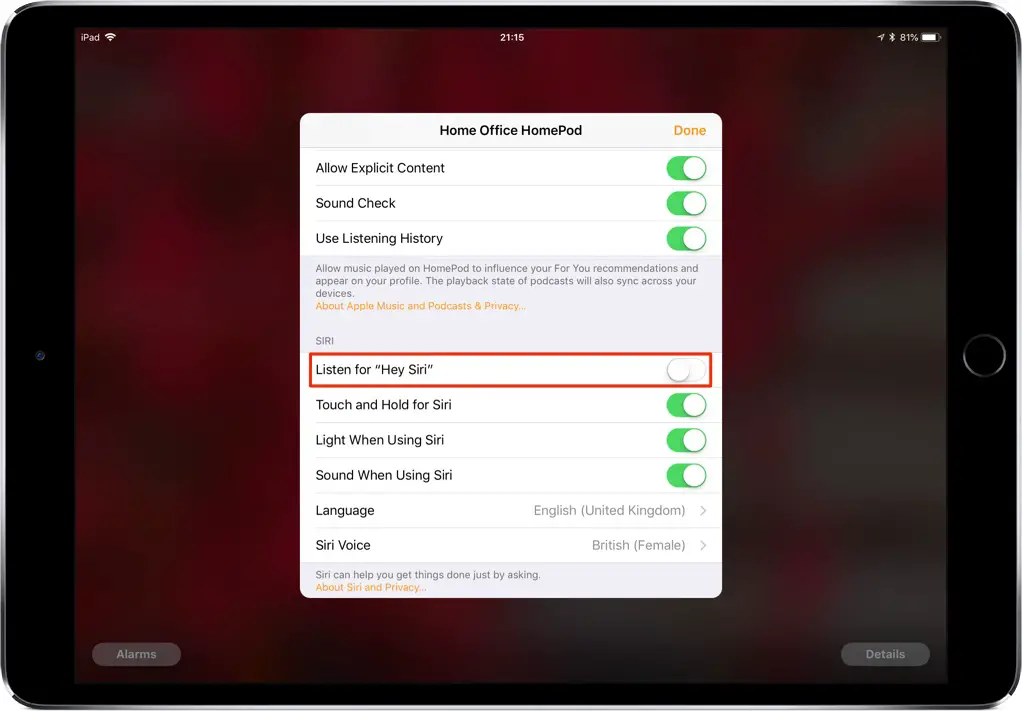
Esto desactivará temporalmente la función Hey Siri en este HomePod. Hasta que se vuelva a habilitar esta función, deberá tocar y mantener presionada la parte superior del altavoz para invocar e interactuar con su asistente manualmente.
Método #2: Siri
Sólo pídele a tu asistente que desactive Hey Siri:
«Hey Siri, apaga Hey Siri.»
O…
«Hey Siri, deja de escuchar.»
O algo así…
Se le pedirá que confirme que desea cerrar Hey Siri. Responde afirmativamente si eso es lo que realmente quieres. Incluso cuando apagas Hey Siri, puedes activar tu asistente personal en cualquier momento simplemente tocando y sosteniendo la parte superior del altavoz.
Al usar Siri de esta manera, no hay necesidad de decir la palabra mágica, sólo hay que decir la orden.
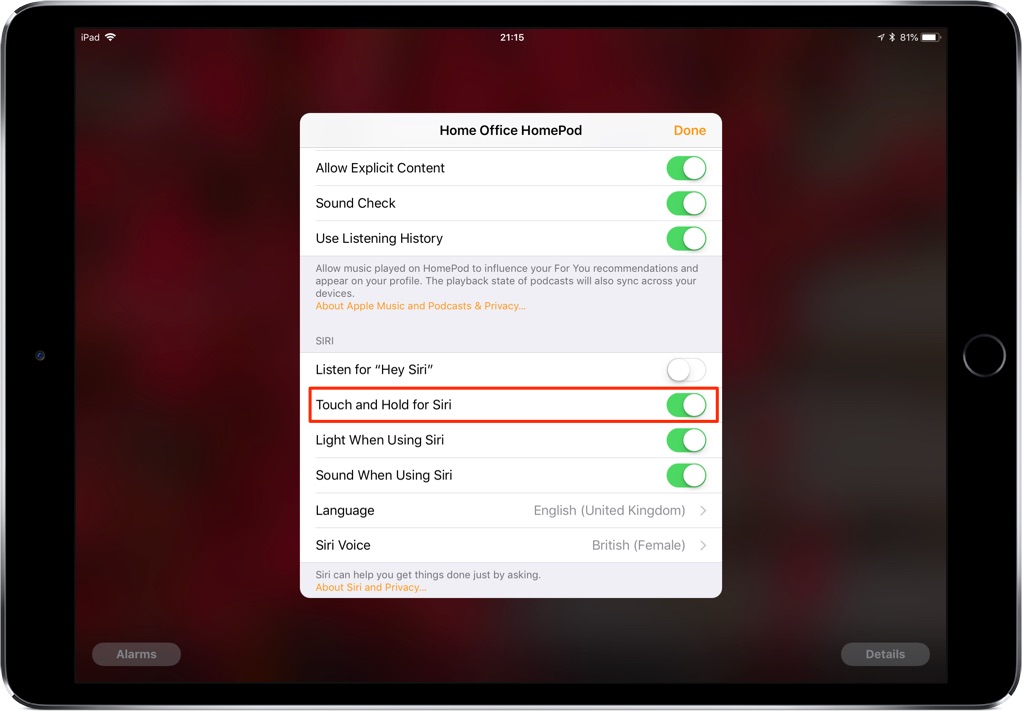
Esto debe estar habilitado para poder invocar a Siri manualmente con los controles táctiles del HomePod
.
Asegúrese de que la opción Toque y mantenga pulsada para Siri esté activada en la configuración de su HomePod en la aplicación Home o el altavoz no lo estará en absoluto.
Cómo volver a habilitar Hey Siri en HomePod
Puedes volver a encender Hey Siri a través de la aplicación Home o directamente en tu HomePod:
Método #1: Aplicación doméstica
Para volver a encender Hey Siri a través de la aplicación Home, haz lo siguiente:
1) Abra la aplicación Home en su iPhone, iPad o iPod touch con iOS 11.2.5 o posterior.
2) En la pestaña Inicio o Habitaciones , pulsa largo o pulsa tu HomePod con 3D Touch.
3) Toque Detalles en la esquina inferior derecha.
4) Ajuste el interruptor etiquetado Escuche «Hey Siri» debajo de la dirección de Siri a la posición ON.
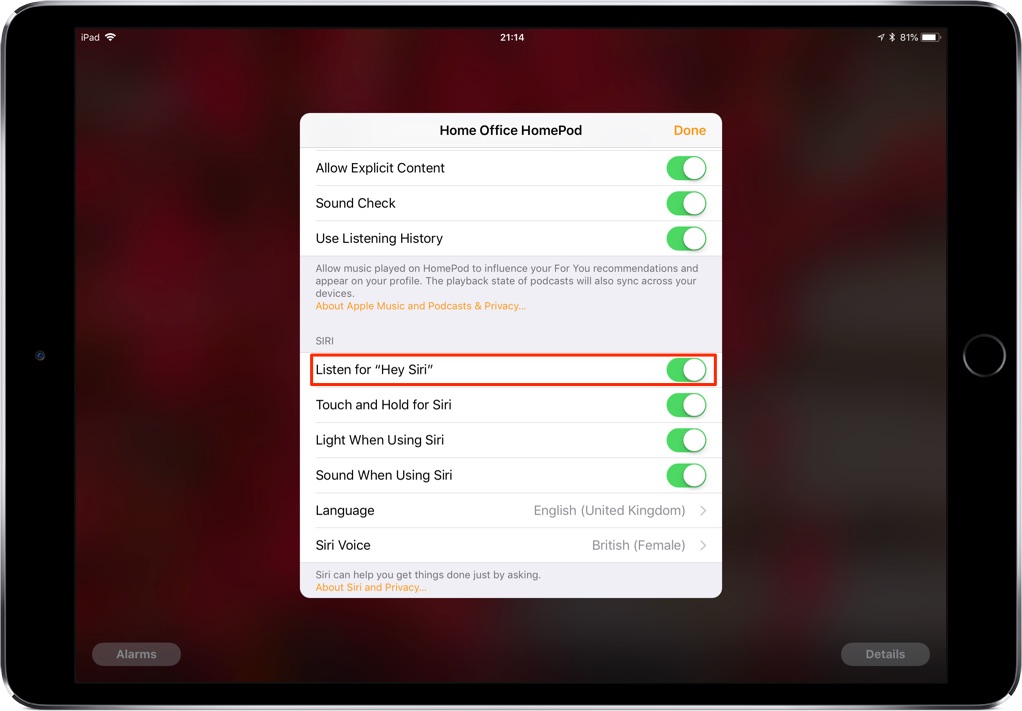
Después de unos segundos más o menos, Hey Siri se volverá a activar en este HomePod.
Cuando Hey Siri ha sido temporalmente desactivado, tu HomePod en la aplicación Home muestra una insignia roja con un icono de micrófono estilizado y tachado para indicar que el altavoz ya no está escuchando.
Método #2: HomePod
Para volver a activar la función de manos libres Hey Siri, simplemente toque y sostenga la parte superior de su altavoz Siri y diga, «Turn on Hey Siri», o algo parecido.

Ahora ya sabes cómo deshabilitar y volver a habilitar Hey Siri en tu HomePod.
¿Por qué «Hey Siri»?
Según un, la frase Hey Siri fue elegida originalmente para ser lo más natural posible, gracias a su brevedad y facilidad de articulación.
«Era tan natural que incluso antes de que se introdujera esta función, los usuarios invocaban a Siri con el botón Inicio y, sin querer, preparaban sus peticiones con’Hey Siri'», dice Apple.
¿Necesita ayuda? Pregúntale a Tecnologismo!
Si te gusta este «cómo hacerlo», pásalo a tu gente de apoyo y deja un comentario a continuación.
¿Se atascó? ¿No estás seguro de cómo hacer ciertas cosas en tu dispositivo Apple? Háganoslo saber a través de ayuda@tecnologismo.com y un futuro tutorial podría proporcionarle una solución.
Envíe sus sugerencias sobre cómo hacerlo a través de info@tecnologismo.com .

hola, compré un Homepod hace unos días y a veces no funciona correctamente el Continuity demora o sale error de comprar el servicio en familia para reproducir en diferentes equipos… otro problema que es el que me preocupa mas es que siri el asistente se activa con cualquiera, de hecho coloque unos videos en mi mac y cuando alguien decia hey siri con algun comando se ejecuta en mi Homepod… si alguien pide mandar un mensaje desde el homepod lo hace y lo manda desde mi telefono y numero.. lo cual encuentro que es un problema de seguridad. sabes algo referente a esto..?. Gracias